Аўтар:
Bobbie Johnson
Дата Стварэння:
2 Красавік 2021
Дата Абнаўлення:
1 Ліпень 2024

Задаволены
- крокі
- Метад 1 з 2: Усталёўка і налада кліента uTorrent
- Метад 2 з 2: Загрузка торэнт-файлаў
- парады
- папярэджання
uTorrent - гэта шматфункцыянальны кліент BitTorrent з вельмі маленькім аб'ёмам памяці. Гэтая праграма дапаможа вам спампаваць самыя разнастайную музыку і фільмы. Яна працуе на аперацыйных сістэмах Windows, Mac OS X і Linux. У гэтым артыкуле вы даведаецеся, як спампаваць і працаваць з uTorrent.
крокі
Метад 1 з 2: Усталёўка і налада кліента uTorrent
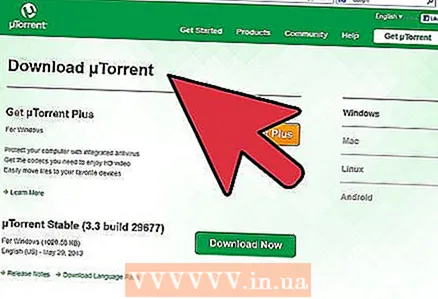 1 запампуйце μTorrent тут. Калі вы выкарыстоўваеце GNU / linux, запампуйце праграму Transmission або Ktorrent. uTorrent - гэта кліент BitTorrent. Гэта значыць частка праграмы, якая падключаецца да іншых кампутараў праз сервер па інтэрнэце. Каб спампаваць торэнт-файлы, вам спатрэбіцца кліент BitTorrent.
1 запампуйце μTorrent тут. Калі вы выкарыстоўваеце GNU / linux, запампуйце праграму Transmission або Ktorrent. uTorrent - гэта кліент BitTorrent. Гэта значыць частка праграмы, якая падключаецца да іншых кампутараў праз сервер па інтэрнэце. Каб спампаваць торэнт-файлы, вам спатрэбіцца кліент BitTorrent. - o uTorrent - толькі адзін з многіх кліентаў BitTorrent. Яны ўсе працуюць па адным і тым жа прынцыпе, маючы паміж сабой толькі невялікія адрозненні. Да іншых папулярным кліентам таксама адносяцца:
- BitLord
- Vuze (Azureus)
- ZipTorrent
- Tomato Torrent
- Frostwire
- o uTorrent - толькі адзін з многіх кліентаў BitTorrent. Яны ўсе працуюць па адным і тым жа прынцыпе, маючы паміж сабой толькі невялікія адрозненні. Да іншых папулярным кліентам таксама адносяцца:
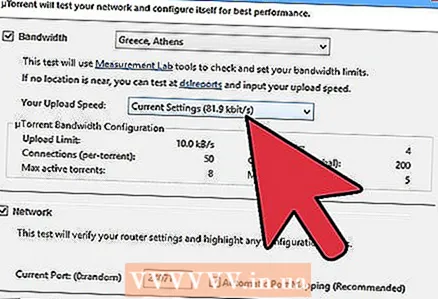 2 Запусціце свой нядаўна паскочваныя кліент і зрабіце тэст хуткасці. зайдзіце ў налады → памочнік налады → тэставаць. Звярніце ўвагу на сваю хуткасць.
2 Запусціце свой нядаўна паскочваныя кліент і зрабіце тэст хуткасці. зайдзіце ў налады → памочнік налады → тэставаць. Звярніце ўвагу на сваю хуткасць. 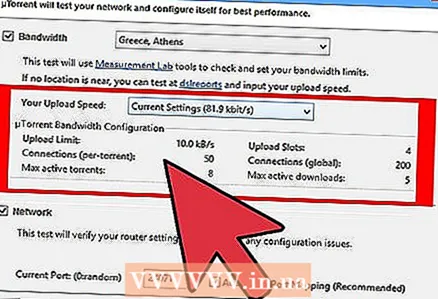 3 У Кіраўніцтве хуткасці, абярыце тую хуткасць, якая лепш за ўсё адпавядае паказчыку, атрыманага пры цесцю хуткасці. Калі ў вас малая хуткасць інтэрнэту, напрыклад 56 кБіт, ведайце, што хуткасць запампоўкі будзе нашмат ніжэй гэтага паказчыка.
3 У Кіраўніцтве хуткасці, абярыце тую хуткасць, якая лепш за ўсё адпавядае паказчыку, атрыманага пры цесцю хуткасці. Калі ў вас малая хуткасць інтэрнэту, напрыклад 56 кБіт, ведайце, што хуткасць запампоўкі будзе нашмат ніжэй гэтага паказчыка. 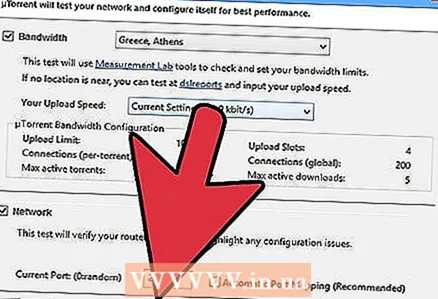 4 Выберыце нумар порта ў дапушчальным дыяпазоне. Дапушчальным дыяпазонам порта лічыцца ад 49512 да 65535. Калі ласка, увядзіце адвольны лік паміж гэтымі значэннямі і пратэстуйце нумар свайго порта.
4 Выберыце нумар порта ў дапушчальным дыяпазоне. Дапушчальным дыяпазонам порта лічыцца ад 49512 да 65535. Калі ласка, увядзіце адвольны лік паміж гэтымі значэннямі і пратэстуйце нумар свайго порта. 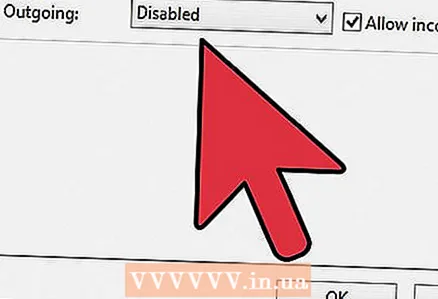 5 Уключыце шыфраванне. Шыфраванне ўяўляе сабой працэс, пры якім кліент хавае вашу хуткасць злучэння, каб не даць вашаму правайдэру яго паменшыць. Калі інтэрнет правайдэр вызначыць, што карыстальнік запампоўвае вялікія аб'ёмы дадзеных, ён можа вырашыць паменшыць хуткасць злучэння, каб не даць карыстачу яго манапалізаваць. Калі вы хочаце спампаваць файлы хутчэй, уключыце шыфраванне, націснуўшы на адпаведную опцыю і выбраўшы «Выкарыстаць абраныя налады».
5 Уключыце шыфраванне. Шыфраванне ўяўляе сабой працэс, пры якім кліент хавае вашу хуткасць злучэння, каб не даць вашаму правайдэру яго паменшыць. Калі інтэрнет правайдэр вызначыць, што карыстальнік запампоўвае вялікія аб'ёмы дадзеных, ён можа вырашыць паменшыць хуткасць злучэння, каб не даць карыстачу яго манапалізаваць. Калі вы хочаце спампаваць файлы хутчэй, уключыце шыфраванне, націснуўшы на адпаведную опцыю і выбраўшы «Выкарыстаць абраныя налады».  6 Перайдзіце ў налады і абярыце размяшчэнне паскочваныя файлаў. зайдзіце ў опцыі → налады → загрузка і абярыце размяшчэнне папкі, куды будуць спампоўвацца файлы.
6 Перайдзіце ў налады і абярыце размяшчэнне паскочваныя файлаў. зайдзіце ў опцыі → налады → загрузка і абярыце размяшчэнне папкі, куды будуць спампоўвацца файлы. 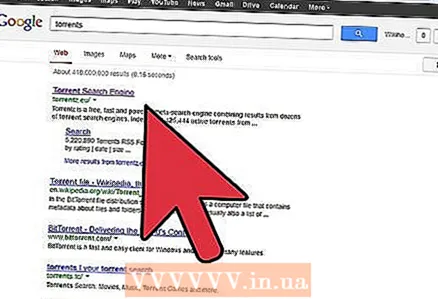 7 Ускорьте μTorrent, усталяваўшы пераадрасацыю партоў. Вы можаце ўключыць uPnP (Universal Plug-n-Play) у кліенце uTorrent і на роутере, і ён будзе аўтаматычна запускаць пераадрасацыю пры кожным запуску uTorrent.
7 Ускорьте μTorrent, усталяваўшы пераадрасацыю партоў. Вы можаце ўключыць uPnP (Universal Plug-n-Play) у кліенце uTorrent і на роутере, і ён будзе аўтаматычна запускаць пераадрасацыю пры кожным запуску uTorrent.
Метад 2 з 2: Загрузка торэнт-файлаў
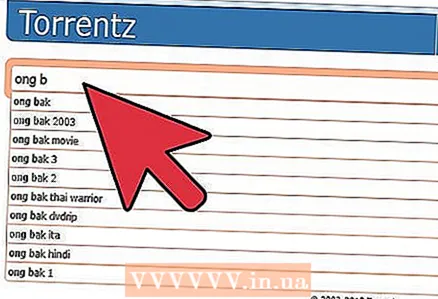 1 Зайдзіце на торэнт-сайт. Існуе мноства падобных сайтаў (Ведайце, што гэта не тыя ж сайты, адкуль вы пампавалі BitTorrent). Да пяці самым папулярным торэнт-сайтам 2013 года належаць:
1 Зайдзіце на торэнт-сайт. Існуе мноства падобных сайтаў (Ведайце, што гэта не тыя ж сайты, адкуль вы пампавалі BitTorrent). Да пяці самым папулярным торэнт-сайтам 2013 года належаць: - ISOhunt
- ThePirateBay
- Torrentz
- ExtraTorrent
- TorrentReactor
- ISOhunt
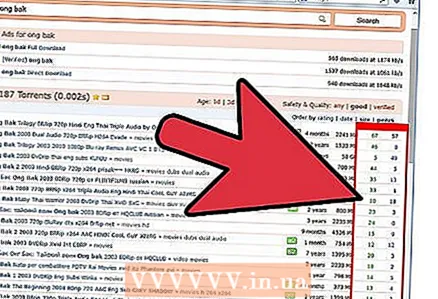 2 У пошук увядзіце назву файла, якое хочаце спампаваць.
2 У пошук увядзіце назву файла, якое хочаце спампаваць.- Калі націснеце пошук, з'явіцца іншая старонка. Першым адкрытым торэнт-сайтам будзе mininova. Калі вы не можаце знайсці жаданы файл на mininova, чорная паласа ў верхняй частцы старонкі змяшчае спасылкі на іншыя пошукавыя сістэмы торэнт-файлаў.
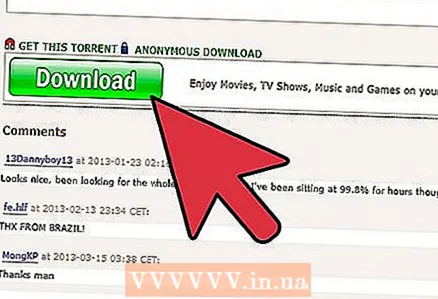 3 Звярніце ўвагу на колькасць сидеров і личеров. У правай частцы старонкі вы ўбачыце інфармацыю па сидерам личерам. Сидеры - гэта людзі, якія ўжо спампавалі файл і дзеляцца ім з іншымі. Личеры - гэта людзі, якія ў дадзены момант пампуюць файл і таму дзеляцца толькі наяўнай часткай файла. Заўсёды выбірайце торэнт з самай вялікай колькасцю сидеров і личеров.
3 Звярніце ўвагу на колькасць сидеров і личеров. У правай частцы старонкі вы ўбачыце інфармацыю па сидерам личерам. Сидеры - гэта людзі, якія ўжо спампавалі файл і дзеляцца ім з іншымі. Личеры - гэта людзі, якія ў дадзены момант пампуюць файл і таму дзеляцца толькі наяўнай часткай файла. Заўсёды выбірайце торэнт з самай вялікай колькасцю сидеров і личеров. 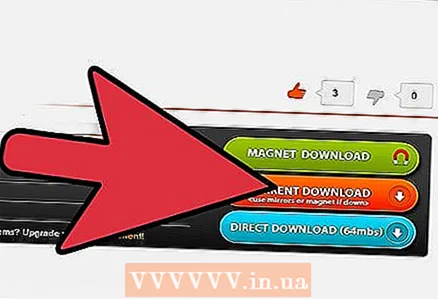 4 Заўсёды чытайце каментары таго ці іншага торэнта. У некаторых торэнт-файлах могуць знаходзіцца вірусы і пашкоджаныя файлы. Калі з файлам усё ў парадку, можаце смела яго пампаваць, ня перажываючы аб наяўнасці вірусаў і пра іншыя шкоднасных фактарах.
4 Заўсёды чытайце каментары таго ці іншага торэнта. У некаторых торэнт-файлах могуць знаходзіцца вірусы і пашкоджаныя файлы. Калі з файлам усё ў парадку, можаце смела яго пампаваць, ня перажываючы аб наяўнасці вірусаў і пра іншыя шкоднасных фактарах.  5 Знайдзіце кнопку загрузкі на старонцы торэнта. Калі вы націснеце на патрэбны вам торэнт, з'явіцца такое акно.
5 Знайдзіце кнопку загрузкі на старонцы торэнта. Калі вы націснеце на патрэбны вам торэнт, з'явіцца такое акно. 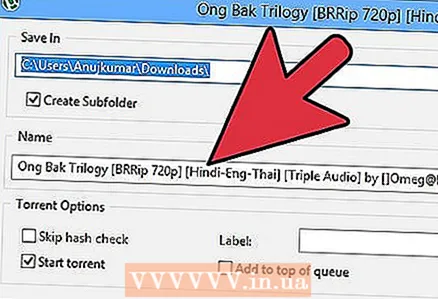 6 З'явіцца акно μTorrent, у якім вы можаце выбраць якія файлы спампаваць. У гэтым акне будуць адлюстраваны файлы абранага вамі торэнта. Вы можаце выбраць ці адмяніць выбар файлаў, які хочаце спампаваць. Пасля гэтага націсніце «ОК».
6 З'явіцца акно μTorrent, у якім вы можаце выбраць якія файлы спампаваць. У гэтым акне будуць адлюстраваны файлы абранага вамі торэнта. Вы можаце выбраць ці адмяніць выбар файлаў, які хочаце спампаваць. Пасля гэтага націсніце «ОК». 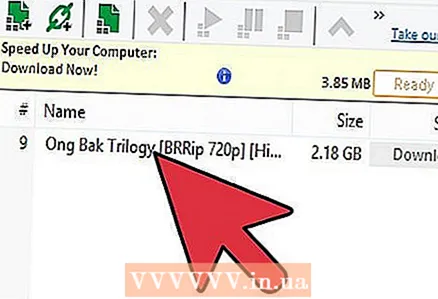 7 Дачакайцеся пачатку загрузкі файла.
7 Дачакайцеся пачатку загрузкі файла.
парады
- Інтэнсіўная загрузка вялікіх аб'ёмаў дадзеных не ўхваляецца некаторымі правайдэрамі, таму яны спрабуюць памяншаць трафік для запампоўкі торэнт файлаў. Вы можаце ўключыць шыфраванне трафіку, якое можа паскорыць вашыя загрузкі.
- Для разархивирования любых архіўных файлаў, што вы пампуеце, вам спатрэбяцца праграмы Winrar або 7zip.
- Калі вы з'яўляецеся прасунутым карыстальнікам і хочаце паскорыць загрузку μTorrent, вы можаце гэта зрабіць, наладзіўшы порт μTorrent на сваім роутере.
- Высакахуткаснае злучэнне дазволіць вам загружаць файлы значна хутчэй, але сцеражыцеся межаў трафіку, устаноўленых Вашым Інтэрнэт правайдэрам.
папярэджання
- Загружаючы пірацкае праграмнае забеспячэнне, музыку ці фільмы вы рызыкуеце быць арыштаваным і абвінавачаным у парушэнні аўтарскіх правоў.
- Каб не спампаваць вірусы ці пашкоджаныя файлы, перад загрузкай торэнта заўсёды чытайце суправаджаюць яго каментары.
- Не ўстанаўлівайце uTorrent. Замест гэтага ў тэчцы «Program Files» стварыце тэчку з назвай «uTorrent» і перацягнуць у яе нядаўна паскочваныя файл запуску uTorrent. Такім чынам, вы засцерагчы сябе ад заражэння шкоднаснымі праграмамі (стваральнікі uTorrent знайшлі абыходны шлях для гэтага трука, так што зараз ён не працуе).



